マイクラ公式サーバーrealmsを受け皿とした際のメモ。
事前準備:マイクラインストール、Realms契約
公開マップをダウンロードして、プレイする方法
【1.マップダウンロード⇒2.シングルプレイができる状態にする⇒3.Realmsでインポート処理】
の3Stepでプレイ可能
1.マップダウンロード
http://world-minecraft.com/archives/003502118.html
のようなサイトから、マップ一式のZIPを用意
2.シングルプレイができる状態にする
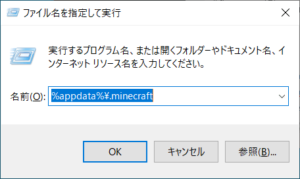
.minecraftフォルダの場所は 「Windowsキー」+「R」で、コマンドに「%appdata%\.minecraft\saves」で開いたフォルダに新しく作ったZIP解凍したものをフォルダごと入れればOK。
例)私のWindows10の場合は下記のようなフォルダになりました。
C:\Users\【ユーザー名】\AppData\Roaming\.minecraft\saves\TokyoCityHole
3.Relmsでインポート処理
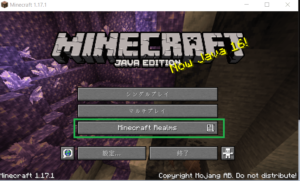
MineCraftLancherから、「Minecraft Realms」を選択
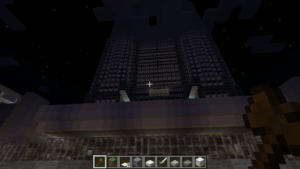
読み込みが完了すればこの通り。
(上記スクリーンショットは “tokyo-city-hall” を導入した際のサンプルです )
別サーバーのデータを移行して、プレイする方法
「公開マップをダウンロードして、プレイする方法」同様にシングルマップでできる状態にすればいけそう。
元:
(移行元)\.minecraft\saves\【MineCraftセーブ名】
先(例):
C:\Users\【ユーザー名】\AppData\Roaming\.minecraft\saves\【個人セーブデータ】
でRelmsでインポート処理すればいける…のかも?
(後日追記)
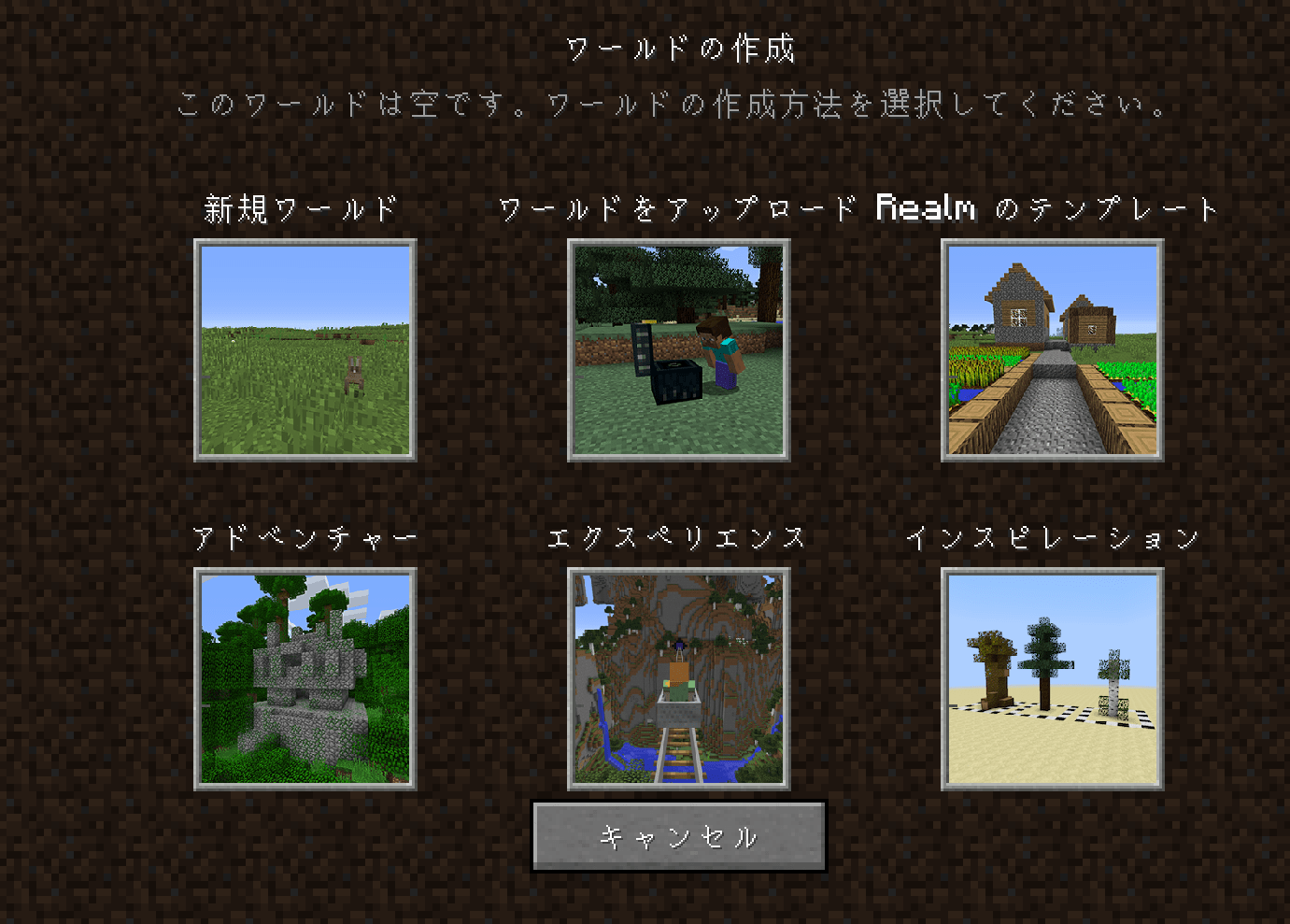
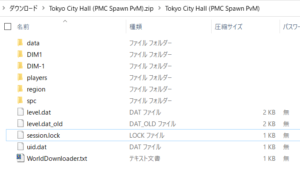
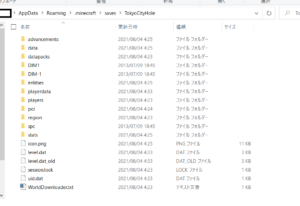
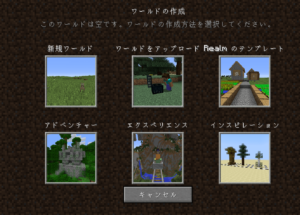
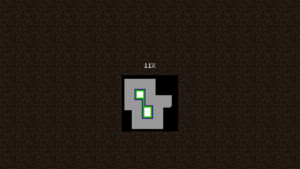

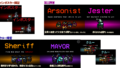
コメント